- ppt图表下面如何显示数据表:医疗救援PPT折线图数据图表素材下载
- ppt素材图片大全简约:蓝色图标构成的人物头像PPT素材
- ppt素材图片大全简约:32个矢量医疗医学主题PPT图标素材
- ppt图表动画:图标装饰的因果分析PPT鱼骨图
下面的是PPT教程网给你带来的相关内容:
ppt批量修改字体:PPT制作实用小技巧 让您秒变PPT大神
小技巧
1.图片文字图标快速对齐
PPT中总会遇到很多需要对齐的问题,这时候只要选中需要对齐的地方,然后点击“格式”中的“对齐”,就可以了,不管是上下、左右、居中对齐都可以轻松做到。

2.格式刷快速复制
当我们要把一个元素的效果复制给另一个元素的时候,我们通常会选择格式刷。选择带有效果的元素,双击格式刷,再双击要复制效果的元素。

3.图片太死板?换个外观
总觉得自己的PPT太Low?没错ppt批量修改字体,这都是图片太死板惹的祸。点击“图片工具”→“格式”→“裁剪”→“裁剪为形状”吧!看,死板的图片是不是生动多了。
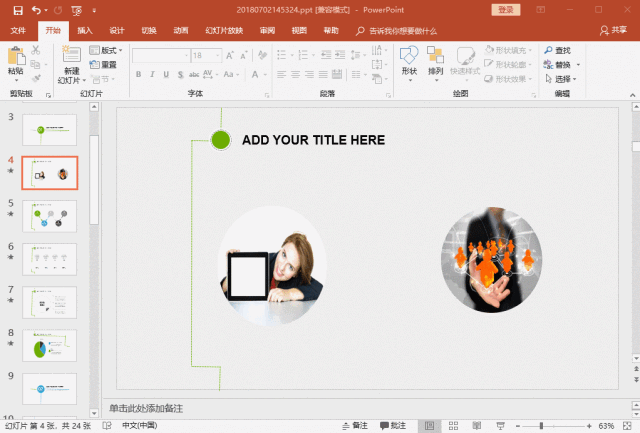

4.批量添加logo
在PPT一页一页的添加logo,效率太慢了!使用幻灯片母版,就可以一键给所有的幻灯片添加logo了。

其他
1、定时保存
是不是经常遇到PPT做了一半突然发生断电等各种突发状况导致功亏一篑,重新加班到睁开眼睛可以如科比一般看见凌晨4点的洛杉矶呢?不怕,有保存小技能保护你。
打开PPT,第一步,设置保存时间,步骤:文件——选项——保存。
2、批量替换字体
一般PPT选择微软雅黑整体效果比较和谐,这也是微软雅黑受到众人喜欢的原因。操作方法:开始——替换——替换字体——微软雅黑。
3、增加撤销次数
出现小问题改动多次撤销的时候,Max的撤销次数值可以帮助你没有障碍往前撤销。操作办法:文件——选项——高级。
4、添加常用工具栏
PPT工具栏有众多工具,但是其实只有几个比较主要的是经常使用的。添加到常用工具栏可以帮助我们快速找到,避免大海捞针浪费宝贵的时间。操作办法:
文件——选项——快速访问工具栏,可以将左边工具栏里面常用的工具添加到右边。
5、快速整齐排版
做PPT时经常遇到图片对齐排版的难题,需要组合好看,需要对齐ppt批量修改字体:PPT制作实用小技巧 让您秒变PPT大神,非常花时间。可以完美解决这个问题,操作如下:插入——,选择自己喜欢的图像组成形式,确定。
6、快速抠图去背景
做PPT的时候经常遇到喜欢的图但是背景与PPT不搭,怎么办呢?一秒抠图去背景新技能如下,选中图片——选择格式——删除背景——选中要保留的区域——保留更改。
7、一秒去动画
制作了动画之后,在有些情况下需要无动画播放,此时,你只需要选择幻灯片放映——设置幻灯片放映——放映时不加动画。
8、网红快闪制作
再跟大家分享一下PPT快闪视频的制作技巧。例如,快闪一句话“祝大家儿童节快乐”,总共八个字,先添加八张PPT,去除背景格式,只留下白底,添加文字,每一张PPT添加一个字。做完之后,设置PPT播放的时间,就完成啦!
如果希望有更炫的效果,也可以添加动画。
感谢你支持pptjcw.com网,我们将努力持续给你带路更多优秀实用教程!
上一篇:ppt效果选项怎么设置:常用PowerPoint动画效果及设置方法 下一篇:ppt怎么设置所有幻灯片切换效果:PPT怎么设置切换放映模式
郑重声明:本文版权归原作者所有,转载文章仅为传播更多信息之目的,如作者信息标记有误,请第一时间联系我们修改或删除,多谢。



